O Gemini Enterprise pode pesquisar dados do Google Drive através da federação de dados, que obtém diretamente informações da origem de dados especificada. Como os dados não são copiados para o índice do Vertex AI Search, não tem de se preocupar com o armazenamento de dados.
Antes de começar
- Tem de ter sessão iniciada na Google Cloud consola com a mesma conta que usa para a instância do Google Drive à qual planeia estabelecer ligação. O Gemini Enterprise usa o seu ID de cliente do Google Workspace para estabelecer ligação ao Google Drive.
- Para aplicar o controlo de acesso à origem de dados e proteger os dados no Gemini Enterprise, certifique-se de que configurou o seu fornecedor de identidade.
Verifique se todos os documentos estão acessíveis, colocando-os num disco partilhado pertencente ao domínio ou atribuindo a propriedade a um utilizador no domínio.
Ative as funcionalidades inteligentes do Google Workspace noutros produtos Google para associar os dados do Google Drive ao Gemini Enterprise. Para mais informações, consulte o artigo Ative ou desative as funcionalidades inteligentes do Google Workspace.
Se usar controlos de segurança, tenha em atenção as respetivas limitações relacionadas com os dados no Google Drive, conforme abordado na tabela seguinte:
Controlo de segurança Tenha em atenção o seguinte Residência de dados (DRZ) O Gemini Enterprise só garante a residência de dados em Google Cloud. Para obter informações sobre a residência de dados e o Google Drive, consulte as orientações de conformidade e a documentação do Google Workspace, por exemplo, Escolha a região onde os dados são armazenados e Soberania digital. Chaves de encriptação geridas pelo cliente (CMEK) As suas chaves apenas encriptam dados no interior de Google Cloud. Os controlos do Serviço de gestão de chaves na nuvem não se aplicam aos dados armazenados no Google Drive. Transparência de acesso Os registos da Transparência de acesso registam as ações realizadas pelo pessoal da Google no projeto Google Cloud . Também tem de rever os registos da Transparência de acesso criados pelo Google Workspace. Para mais informações, consulte o artigo Eventos de registo da Transparência de acesso na documentação de ajuda do administrador do Google Workspace.
Crie um arquivo de dados do Google Drive
Consola
Para usar a consola para tornar os dados do Google Drive pesquisáveis, siga estes passos:
Na Google Cloud consola, aceda à página Gemini Enterprise.
No menu de navegação, clique em Armazenamentos de dados.
Clique em Criar arquivo de dados.

Crie um novo arquivo de dados. Na página Selecione uma origem de dados, selecione Google Drive.
Especifique a origem da unidade para o seu repositório de dados.
- Tudo: para adicionar todo o disco rígido ao arquivo de dados.
- Discos partilhados específicos: adicione o ID da pasta do disco partilhado.
- Pastas partilhadas específicas: adicione o ID das pastas partilhadas.
Para localizar o ID da pasta do disco partilhado ou o ID de uma pasta específica, navegue até ao disco partilhado ou à pasta e copie o ID do URL. O URL segue este formato:
https://drive.google.com/corp/drive/folders/ID.Por exemplo,
https://drive.google.com/corp/drive/folders/123456789012345678901.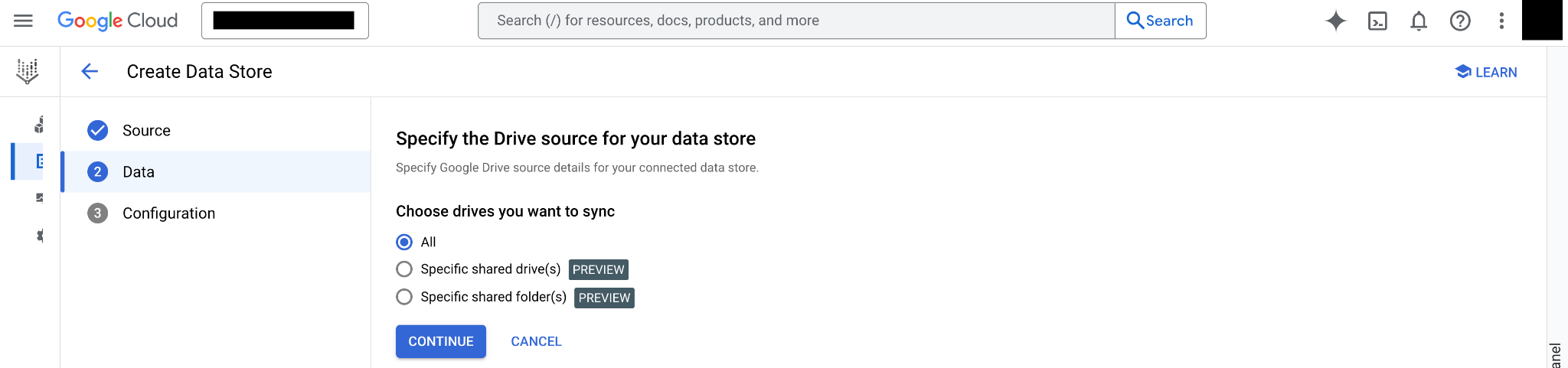
Especifique a origem da unidade. Clique em Continuar.
Escolha uma região para o seu repositório de dados.
Introduza um nome para o seu repositório de dados.
Opcional: para excluir os dados neste repositório de dados da utilização para conteúdo de IA generativa quando consulta dados através da app, clique em Opções de IA generativa e selecione Excluir das funcionalidades de IA generativa.
Clique em Criar.
Mensagens de erro
A tabela seguinte descreve as mensagens de erro que pode encontrar quando trabalha com esta origem de dados da Google e inclui códigos de erro HTTP e passos de resolução de problemas sugeridos.
| Código de erro | Mensagem de erro | Descrição | Resolução de problemas |
|---|---|---|---|
| 403 (Autorização recusada) | A pesquisa com credenciais de contas de serviço não é suportada para armazenamentos de dados do Google Workspace. | O motor pesquisado tem arquivos de dados do Google Workspace e as credenciais transmitidas são de uma conta de serviço. A pesquisa com credenciais de conta de serviço em arquivos de dados do Google Workspace não é suportada. | Pesquisar chamadas através das credenciais do utilizador ou remover arquivos de dados do Google Workspace do motor. |
| 403 (Autorização recusada) | As contas de consumidor não são suportadas para arquivos de dados do Google Workspace. | A pesquisa é chamada através de uma credencial de conta de consumidor (@gmail.com), que não é suportada para arquivos de dados do Google Workspace. | Remova os arquivos de dados do Google Workspace do motor ou use uma Conta Google gerida. |
| 403 (Autorização recusada) | Falha de correspondência do ID de cliente para o repositório de dados | A pesquisa só é permitida para utilizadores que pertencem à mesma organização que os armazenamentos de dados do Google Workspace. | Remova os arquivos de dados do Google Workspace do motor ou contacte o apoio técnico se o utilizador e os arquivos de dados do Google Workspace se destinarem a estar em organizações diferentes. |
| 403 (Autorização recusada) | O acesso ao Workspace para o Agentspace foi desativado pelo administrador da organização. | Um administrador do Google Workspace desativou o acesso aos dados do Google Workspace para o Gemini Enterprise. | Contacte o seu administrador do Google Workspace para ativar o acesso. |
| 400 (Argumento inválido) | O motor não pode conter arquivos de dados do Google Drive predefinidos e partilhados. | Não pode associar um arquivo de dados que tenha todos os seus discos (predefinição) e um arquivo de dados que tenha discos partilhados específicos à mesma app. | Para associar uma nova origem de dados do Google Drive à sua app, primeiro, desassocie o arquivo de dados desnecessário e, em seguida, adicione o novo arquivo de dados que quer usar. |
Resolução de problemas
Se a sua pesquisa não devolver o ficheiro que procura, tal pode dever-se a uma das seguintes limitações do índice de pesquisa do Google Drive:
O Google Drive extrai apenas 1 MB de texto e dados de formatação do seu ficheiro para o tornar pesquisável. As palavras-chave que excedem o limite de índice de 1 MB não são pesquisáveis.
Para a maioria dos tipos de ficheiros, o tamanho do ficheiro não pode exceder 10 MB. Seguem-se as exceções:
Os ficheiros XLSX (.xlsx) não podem exceder 20 MB.
Os ficheiros PDF (.pdf) não podem exceder 30 MB.
Os ficheiros de texto (.txt) não podem exceder 100 MB.
O reconhecimento ótico de carateres em ficheiros PDF está limitado a 80 páginas. O Google Drive não indexa nenhum PDF com mais de 50 MB ou 80 páginas.
Passos seguintes
Para anexar o seu arquivo de dados a uma app, crie uma app e selecione o seu arquivo de dados seguindo os passos em Criar uma app.
Para pré-visualizar a apresentação dos resultados da pesquisa após a configuração da app e do arquivo de dados, consulte o artigo Pré-visualizar resultados da pesquisa.


